Cisco uBR10012 ユニバーサル ブロードバンド ルータ ハードウェア インストレーション ガイド
偏向のない言語
この製品のマニュアルセットは、偏向のない言語を使用するように配慮されています。このマニュアルセットでの偏向のない言語とは、年齢、障害、性別、人種的アイデンティティ、民族的アイデンティティ、性的指向、社会経済的地位、およびインターセクショナリティに基づく差別を意味しない言語として定義されています。製品ソフトウェアのユーザーインターフェイスにハードコードされている言語、RFP のドキュメントに基づいて使用されている言語、または参照されているサードパーティ製品で使用されている言語によりドキュメントに例外が存在する場合があります。シスコのインクルーシブランゲージに対する取り組みの詳細は、こちらをご覧ください。
翻訳について
このドキュメントは、米国シスコ発行ドキュメントの参考和訳です。リンク情報につきましては、日本語版掲載時点で、英語版にアップデートがあり、リンク先のページが移動/変更されている場合がありますことをご了承ください。あくまでも参考和訳となりますので、正式な内容については米国サイトのドキュメントを参照ください。
- Updated:
- 2017年5月31日
章のタイトル: Cisco uBR10012ルータのメンテナン ス
- システムのシャットダウン
- メンテナンスに必要な工具
- 前面カバーの取り外しおよび取り付け
- エア フィルタの交換
- ファン アセンブリ モジュールの取り外しおよび取り付け
- DC PEMの取り外しおよび取り付け
- アラーム インジケータの接続
- AC PEMの取り外しおよび取り付け
- PRE1モジュールの取り外しおよび取り付け
- PCMCIAフラッシュ メモリ カードの取り外しおよび取り付け
- PRE1モジュールのSDRAMの交換
- TCC+カードの取り外しおよび取り付け
- ネットワーク ライン カードの取り外しおよび取り付け
- ケーブル インターフェイス ライン カードの取り外しおよび取り付け
- アダプタ カードのケーブル インターフェイス ライン カードの取り外しおよび取り付け
Cisco uBR10012ルータのメンテナンス
Cisco uBR10012ユニバーサル ブロードバンド ルータは、発注に従って構成され、そのまま設置できる状態で出荷されます。システムの設置後に特定のメンテナンス手順を実行して、ルータが正常に動作することを確認しなければならない場合があります。この作業には、フィルタの交換、システム コンポーネントのアップグレード、Field-Replaceable Unit(FRU)へのコンポーネントの交換など、日常的なメンテナンスが含まれることがあります。
この章では、Cisco uBR10012ルータに対して次のメンテナンス作業を行う際に必要な情報を記載します。
•![]() 「ファン アセンブリ モジュールの取り外しおよび取り付け」
「ファン アセンブリ モジュールの取り外しおよび取り付け」
•![]() 「PCMCIAフラッシュ メモリ カードの取り外しおよび取り付け」
「PCMCIAフラッシュ メモリ カードの取り外しおよび取り付け」
•![]() 「ネットワーク ライン カードの取り外しおよび取り付け」
「ネットワーク ライン カードの取り外しおよび取り付け」
•![]() 「ケーブル インターフェイス ライン カードの取り外しおよび取り付け」
「ケーブル インターフェイス ライン カードの取り外しおよび取り付け」
•![]() 「アダプタ カードのケーブル インターフェイス ライン カードの取り外しおよび取り付け」
「アダプタ カードのケーブル インターフェイス ライン カードの取り外しおよび取り付け」

警告 この装置には複数の電源装置が接続されています。すべての接続を取り外し、装置の電源を完全に遮断する必要があります。

ヒント FRUを扱う前に、「インストレーションの準備」に記載されている安全上の注意事項を十分に理解しておいてください。

(注) FRUおよびアップグレード キットには、詳細な最新の手順を記載した資料が付属しています。
システム コンポーネントは次の2種類に分類できます。交換前にシステムの電源を切らなくてもよいホットスワップ対応コンポーネントと、交換前に必ずシステムの電源を切らなければならないコンポーネントです。たとえば、ライン カードはすべてホットスワップ可能であり、システムの電源を切らなくても交換できますが、単一PEM(パワー エントリ モジュール)または単一PRE1(パフォーマンス ルーティング エンジン)を交換する場合は、先にシステムの電源を切らなければなりません。


スペア部品
サービス プロバイダーは通常、同様の機器に関する経験に基づいて、保管するスペア部品の数を判断します。スペア部品について決定する場合、サービス プロバイダーは次の事項を考慮してください。
•![]() 平均故障間隔を予測します。これはスペアの必要数を検討する際の重要ポイントです。
平均故障間隔を予測します。これはスペアの必要数を検討する際の重要ポイントです。
•![]() 在庫しておく必要のあるプロダクション ルータ(および関連機材)の数を計算します。たとえば、他の場所または他の装置に収容場所を移さなければならないほどの量がある場合、手元のスペアは少なくできることもあります。
在庫しておく必要のあるプロダクション ルータ(および関連機材)の数を計算します。たとえば、他の場所または他の装置に収容場所を移さなければならないほどの量がある場合、手元のスペアは少なくできることもあります。
サービス プロバイダーは、交換部品を供給するサービスに加入することもできます。4時間程度で部品を入手できる場合もあります。

冗長性
運用時にどの程度の冗長性が必要かを判断する場合、サービス プロバイダーは自社のビジネス モデルを検討する必要があります。次のようなビジネス モデルの場合、サービス プロバイダーは、ネットワークの信頼性を高めるための投資を増やします。
さらに、サービス プロバイダーはサプライヤとともに状況を検討し、最も影響を受けやすく、そのため平均故障間隔が最も短いソフトウェアおよびハードウェアの機能を特定します。冗長機能の必要性だけではなく、必要な数量(1:1、1:2、またはそれ以上)も決定する必要があります。
サービス プロバイダーの中には、シャーシは冗長構成にしていても、ルーティング エンジンに冗長性がないというところもあります。このような構成の場合、信頼性の高いサービスを提供し、カスタマー数の増加にも対応できるので、柔軟性が向上します。ネットワークに最高の信頼性とアベイラビリティを要求するカスタマーは、多くの場合、2社のサービス プロバイダーに接続することによって、冗長性を強化します。
システムのシャットダウン
Cisco uBR10012ルータのコンポーネントは大部分がホットスワップ対応ですが、状況によってはシステムをシャットダウンしなければなりません。次の手順で、システムをシャットダウンします。
ステップ 1![]() システムをシャットダウンする予定であり、シャットダウンによってサービスが全面的に停止することを関係者に通知します。この 関係者 には、地域のアラームまたはネットワーク モニタ センター、セントラル オフィスの担当者、および主要カスタマーが含まれます。
システムをシャットダウンする予定であり、シャットダウンによってサービスが全面的に停止することを関係者に通知します。この 関係者 には、地域のアラームまたはネットワーク モニタ センター、セントラル オフィスの担当者、および主要カスタマーが含まれます。
ステップ 2![]() ルータをシャットダウンする前に、copyコマンドを使用して、変更した設定をNVRAMに保存し、場合によってはPCMCIAフラッシュ カードにも保存します(copyコマンドの使用方法については、『Cisco uBR10012 Universal Broadband Router Software Configuration Guide』を参照)。
ルータをシャットダウンする前に、copyコマンドを使用して、変更した設定をNVRAMに保存し、場合によってはPCMCIAフラッシュ カードにも保存します(copyコマンドの使用方法については、『Cisco uBR10012 Universal Broadband Router Software Configuration Guide』を参照)。
ステップ 3![]() すべてのPEMの電源スイッチをOFF(0)の位置にすることによって、システムの電源を切ります。
すべてのPEMの電源スイッチをOFF(0)の位置にすることによって、システムの電源を切ります。
ステップ 4![]() オプションのAC入力電源シェルフも使用している場合は、AC入力電源モジュールのそれぞれについて、電源コンセントからAC電源コードを外します。
オプションのAC入力電源シェルフも使用している場合は、AC入力電源モジュールのそれぞれについて、電源コンセントからAC電源コードを外します。

警告 この装置には複数の電源装置が接続されています。すべての接続を取り外し、装置の電源を完全に遮断する必要があります。
メンテナンスに必要な工具
前面カバーの取り外しおよび取り付け
Cisco uBR10012ルータには、システム内のエア フローを適切に維持し、ケーブルやコネクタを保護するために、プラスチックの前面カバーが付いています。次に、前面カバーの取り外しおよび取り付け手順について説明します。
前面カバーの取り外し
ステップ 1![]() カバーを少し持ち上げ、手前に引いて外します(図 5-1を参照)。
カバーを少し持ち上げ、手前に引いて外します(図 5-1を参照)。

前面カバーの取り付け
ステップ 1![]() シャーシの四隅の突起にカバーを重ね、カバーの穴の溝に突起が固定されるまで押しつけます(図 5-2を参照)。
シャーシの四隅の突起にカバーを重ね、カバーの穴の溝に突起が固定されるまで押しつけます(図 5-2を参照)。

エア フィルタの交換
エア フィルタが汚れたり、目詰まりすると、ファン アセンブリ モジュールがシャーシ全体に必要な冷気を送り込むことができなくなり、システムが過熱状態になる可能性があります。過熱状態にならないように、通常システムを運用している環境の清潔度に応じて、約半年から1年ごとにエア フィルタを交換する必要があります。空気があまりよくない環境では、交換する間隔を短縮してください。
図 5-3に、Cisco uBR10012シャーシで使用するエア フィルタを示します。


(注) 交換用エア フィルタの製品番号は、UBR10-FAN-FILTER=です。
フィルタの交換
ステップ 1![]() 前面カバーを取り外します(前面カバーの取り外しを参照)。
前面カバーを取り外します(前面カバーの取り外しを参照)。
ステップ 2![]() スロットからエア フィルタを引き抜きます(エア フィルタの取り外しおよび取り付け)。
スロットからエア フィルタを引き抜きます(エア フィルタの取り外しおよび取り付け)。

ステップ 4![]() 前面カバー内側のタブの上に新しいエア フィルタを合わせ、スロットにはめ込みます。最後まで押し込むと、図 5-5のようになります。
前面カバー内側のタブの上に新しいエア フィルタを合わせ、スロットにはめ込みます。最後まで押し込むと、図 5-5のようになります。

ステップ 5![]() 前面カバーを取り付けます(前面カバーの取り付けを参照)。
前面カバーを取り付けます(前面カバーの取り付けを参照)。
ファン アセンブリ モジュールの取り外しおよび取り付け
ファン アセンブリ モジュールは、正常に動作していれば交換する必要はありません。ただし、いずれかのFAILURE LEDが点灯した場合は、ファン アセンブリ モジュールを交換してください。
•![]() SINGLE FAN FAILURE ― このイエローのLEDは、モジュール内の4つのファンのうち1つが故障していることを示します。モジュールはCisco uBR10012シャーシが問題なく稼働するだけの冷気を送りますが、ファンが高速モードで動作する可能性があります。このLEDが点灯した場合は、できるだけ早く、ファン アセンブリ モジュールを交換する必要があります。
SINGLE FAN FAILURE ― このイエローのLEDは、モジュール内の4つのファンのうち1つが故障していることを示します。モジュールはCisco uBR10012シャーシが問題なく稼働するだけの冷気を送りますが、ファンが高速モードで動作する可能性があります。このLEDが点灯した場合は、できるだけ早く、ファン アセンブリ モジュールを交換する必要があります。
•![]() MULTIPLE FAN FAILURE ― このイエローのLEDは、モジュール内の2つ以上のファンが故障し、モジュールがCisco uBR10012シャーシを常時冷却できないことを示します。シャーシが過熱して、ライン カードおよびその他のモジュールが損傷しないように、ファン アセンブリ モジュールをただちに交換する必要があります。
MULTIPLE FAN FAILURE ― このイエローのLEDは、モジュール内の2つ以上のファンが故障し、モジュールがCisco uBR10012シャーシを常時冷却できないことを示します。シャーシが過熱して、ライン カードおよびその他のモジュールが損傷しないように、ファン アセンブリ モジュールをただちに交換する必要があります。
FAILURE LEDが点灯した場合は、次の手順でファン アセンブリ モジュールをいったん取り外して搭載し直します。それでもFAILURE LEDが点灯する場合は、次の手順で、ファン アセンブリ モジュールを交換します。ファン アセンブリ モジュールはホットスワップ対応であり、システム動作を中断しなくても交換できます。

(注) 交換用ファン アセンブリ モジュールの製品番号は、UBR10-FAN-ASSY=です。

ステップ 1![]() 前面カバーを取り外します(前面カバーの取り外しを参照)。
前面カバーを取り外します(前面カバーの取り外しを参照)。
ステップ 2![]() ファン アセンブリ モジュールの両端にある非脱落型ネジを緩め、両手でモジュールをシャーシから引き抜きます(図 5-6を参照)。
ファン アセンブリ モジュールの両端にある非脱落型ネジを緩め、両手でモジュールをシャーシから引き抜きます(図 5-6を参照)。


ステップ 3![]() 両手で新しいファン アセンブリ モジュールをシャーシのスロットに合わせ、奥まで押し込み、バックプレーンとしっかりかみ合わせます。
両手で新しいファン アセンブリ モジュールをシャーシのスロットに合わせ、奥まで押し込み、バックプレーンとしっかりかみ合わせます。
ステップ 4![]() FANS OK LEDがグリーンに点灯していることを確認します。FANS OK LEDが点灯しない場合、またはどちらかのFAN FAILURE LEDがイエローに点灯した場合は、ファン アセンブリ モジュールを搭載し直してください。
FANS OK LEDがグリーンに点灯していることを確認します。FANS OK LEDが点灯しない場合、またはどちらかのFAN FAILURE LEDがイエローに点灯した場合は、ファン アセンブリ モジュールを搭載し直してください。
ステップ 5![]() ファン アセンブリ モジュールの両端の非脱落型ネジを締めます。
ファン アセンブリ モジュールの両端の非脱落型ネジを締めます。
ステップ 6![]() 前面カバーを取り付けます(前面カバーの取り付けを参照)。
前面カバーを取り付けます(前面カバーの取り付けを参照)。
DC PEMの取り外しおよび取り付け
Cisco uBR10012ルータには、システムの電力供給に冗長性を持たせるために、DC PEMが2台装備されています。1台のDC PEMでフル装備のシャーシに十分な電力を供給できます。一方のDC PEMが故障しても、もう一方が自動的にシステム全体に電力供給を開始します。
ここでは、既存の2台目の(冗長)DC PEMを交換する手順、および両方のDC PEMを交換する手順について説明します。冗長DC PEMを交換する場合は、Cisco uBR10012システムをシャットダウンする必要はありません。両方のDC PEMを交換する場合は、1台を交換してオンラインにしてからもう1台を交換することで、システムをシャットダウンする必要がありません。
POWER LEDがグリーンに点灯している場合、DC PEMは正常に動作しています。どちらかのPEMの障害LEDがイエローに点灯した場合は、DC PEMを交換します。
•![]() MISWIRE ― このLEDは、PEMとDC電源の間が正しく配線されていないことを表します。したがって、DC PEMを取り外し、配線をやり直す必要があります。正しく配線したあとで、同じDC PEMを元のように取り付けます。
MISWIRE ― このLEDは、PEMとDC電源の間が正しく配線されていないことを表します。したがって、DC PEMを取り外し、配線をやり直す必要があります。正しく配線したあとで、同じDC PEMを元のように取り付けます。
•![]() FAULT ― このLEDは、DC電源は電力を供給しているが、DC PEMがシステムに電力を供給していないことを意味します。DC PEMの電源スイッチをいったんオフにしてからすぐにオンにします。それでもFAULT LEDが消灯せず、POWER LEDが点灯しない場合は、DC PEMが電源ベイに完全に装着されているか、非脱落型ネジがきちんと締まっているかどうかを確認します。これまでの作業で問題を解決できない場合は、DC PEMを交換する必要があります。
FAULT ― このLEDは、DC電源は電力を供給しているが、DC PEMがシステムに電力を供給していないことを意味します。DC PEMの電源スイッチをいったんオフにしてからすぐにオンにします。それでもFAULT LEDが消灯せず、POWER LEDが点灯しない場合は、DC PEMが電源ベイに完全に装着されているか、非脱落型ネジがきちんと締まっているかどうかを確認します。これまでの作業で問題を解決できない場合は、DC PEMを交換する必要があります。

(注) 交換用DC PEMの製品番号は、UBR10-PWR-DC=です。

次の手順で冗長DC PEMを交換します。この作業を行う状況は、次のとおりです。
•![]() 障害DC PEMを交換する(FAULT LEDが点灯し、上記のトラブルシューティング作業で問題を解決できなかった場合)。
障害DC PEMを交換する(FAULT LEDが点灯し、上記のトラブルシューティング作業で問題を解決できなかった場合)。
•![]() MISWIRE LEDが点灯したので、DC PEMを取り外し、端子ブロックの配線を逆にする(この場合、同じDC PEMを再搭載できます)。
MISWIRE LEDが点灯したので、DC PEMを取り外し、端子ブロックの配線を逆にする(この場合、同じDC PEMを再搭載できます)。
•![]() アラーム インジケータを接続するために、2台目のDC PEMを取り外す必要がある(詳細については、アラーム インジケータの接続を参照してください)。
アラーム インジケータを接続するために、2台目のDC PEMを取り外す必要がある(詳細については、アラーム インジケータの接続を参照してください)。
DC PEMの取り外し
両方のDC PEMが故障した場合は、この手順ではなく、その次の手順(DC PEMを両方とも交換する場合)を参照してください。
ステップ 1![]() 前面カバーを取り外します(前面カバーの取り外しを参照)。
前面カバーを取り外します(前面カバーの取り外しを参照)。
ステップ 2![]() 3列の電源スイッチをOFF(0)の位置に押し下げて、交換するDC PEMをオフにします(DC PEMの電源切断を参照)。
3列の電源スイッチをOFF(0)の位置に押し下げて、交換するDC PEMをオフにします(DC PEMの電源切断を参照)。


ステップ 3![]() (任意)このDC PEMに電力を供給しているDC電源をオフにします。DC PEMのすべてのLEDが消灯します(この作業が必要なのは、ステップ 5 で説明するように、このPEMの端子ブロックを配線し直す場合だけです)。
(任意)このDC PEMに電力を供給しているDC電源をオフにします。DC PEMのすべてのLEDが消灯します(この作業が必要なのは、ステップ 5 で説明するように、このPEMの端子ブロックを配線し直す場合だけです)。

ヒント DC PEMごとに別々のDC電源を使用してください。電源を分離しておくと、交換するDC PEMの電源をオフにしても、オンラインのDC PEMに対応する電源は影響を受けません。

警告 以下の作業を行う前に、DC回路に電気が流れていないことを確認します。すべての電源を確実に切断するには、分電盤上でDC回路に対応している回路ブレーカーをOFFの位置に切り替え、回路ブレーカーのスイッチ ハンドルをOFFの位置のままテープで固定します。
ステップ 4![]() 取り外すDC PEMの非脱落型ネジを緩め、PEM前面プレートの取っ手を使用して、シャーシからPEMを引き抜きます(DC PEMの取り外しを参照)。DC PEMを脇へ置きます。
取り外すDC PEMの非脱落型ネジを緩め、PEM前面プレートの取っ手を使用して、シャーシからPEMを引き抜きます(DC PEMの取り外しを参照)。DC PEMを脇へ置きます。

ステップ 5![]() MISWIRE LEDによってDC電源の配線が逆になっていることが判明した場合は、DC電源がオフになっていることを確認してから、DC電源への配線が次のように接続されているかどうかを確認します。
MISWIRE LEDによってDC電源の配線が逆になっていることが判明した場合は、DC電源がオフになっていることを確認してから、DC電源への配線が次のように接続されているかどうかを確認します。
•![]() -48/-60 VDCを送るケーブルは、DC端子ブロックの下部端子に接続されていなければなりません。このケーブルは通常、レッドです。
-48/-60 VDCを送るケーブルは、DC端子ブロックの下部端子に接続されていなければなりません。このケーブルは通常、レッドです。
•![]() リターン パスを送るケーブルは、DC端子ブロックの上部端子に接続されていなければなりません。このケーブルは通常、ブラックです。
リターン パスを送るケーブルは、DC端子ブロックの上部端子に接続されていなければなりません。このケーブルは通常、ブラックです。
MISWIRE LEDが点灯していた場合、これらの配線が逆に接続されています。電気信号が上記のように流れるように、配線を反対にしてください(DC電源接続を参照)。


DC PEMの交換
ステップ 1![]() 交換用DC PEMの電源スイッチがOFFの位置になっていることを確認します(DC PEMの電源切断を参照)。
交換用DC PEMの電源スイッチがOFFの位置になっていることを確認します(DC PEMの電源切断を参照)。
ステップ 2![]() 交換用DC PEMを電源ベイに載せて奥まで押し込み、バックプレーンとしっかりかみ合うようにします。非脱落型ネジを締めます(DC PEMの取り付けを参照)。
交換用DC PEMを電源ベイに載せて奥まで押し込み、バックプレーンとしっかりかみ合うようにします。非脱落型ネジを締めます(DC PEMの取り付けを参照)。

ステップ 3![]() 必要に応じて、このDC PEMに電力を供給しているDC電源をオンにします。交換用DC PEMのFAULT LEDがイエローに点灯し、電源からDC PEMには電力が供給されているが、DC PEMからCisco uBR10012シャーシにはまだ電力が供給されていないことを示します。
必要に応じて、このDC PEMに電力を供給しているDC電源をオンにします。交換用DC PEMのFAULT LEDがイエローに点灯し、電源からDC PEMには電力が供給されているが、DC PEMからCisco uBR10012シャーシにはまだ電力が供給されていないことを示します。

警告 DC電源装置を接続したあとで、回路ブレーカーのスイッチ ハンドルに貼ったテープをはがし、回路ブレーカーのハンドルをONの位置に切り替えて通電状態にします。
ステップ 4![]() 交換用DC PEMの電源スイッチをON(|)の位置に切り替えます(DC電源スイッチのオン位置への切り替えを参照)。
交換用DC PEMの電源スイッチをON(|)の位置に切り替えます(DC電源スイッチのオン位置への切り替えを参照)。

ステップ 5![]() DC PEMの電源スイッチをオンにすると、FAULT LEDが消灯し、POWER LEDがグリーンに点灯します。
DC PEMの電源スイッチをオンにすると、FAULT LEDが消灯し、POWER LEDがグリーンに点灯します。
ステップ 6![]() 前面カバーを取り付けます(前面カバーの取り付けを参照)。
前面カバーを取り付けます(前面カバーの取り付けを参照)。
DC PEMを両方とも交換する場合
次の手順で、両方のDC PEMを交換(または再搭載)します。この作業が必要なのは、通常、次の状況に限られます。
•![]() 両方のDC PEMで障害LED(MISWIREまたはFAULT)が点灯し、DC電源またはDC PEMのどちらかに問題があることが示されている。
両方のDC PEMで障害LED(MISWIREまたはFAULT)が点灯し、DC電源またはDC PEMのどちらかに問題があることが示されている。
•![]() 1つのDC電源を両方のDC PEMに使用していて、DC PEMごとにDC電源を分離する必要がある(推奨する構成)。
1つのDC電源を両方のDC PEMに使用していて、DC PEMごとにDC電源を分離する必要がある(推奨する構成)。

ステップ 1![]() 前面カバーを取り外します(前面カバーの取り外しを参照)。
前面カバーを取り外します(前面カバーの取り外しを参照)。
ステップ 2![]() システムをシャットダウンします(システムのシャットダウンを参照)。
システムをシャットダウンします(システムのシャットダウンを参照)。
ステップ 3![]() 各DC PEMの電源スイッチをOFF(0)の位置にします(DC PEMの電源切断を参照)。
各DC PEMの電源スイッチをOFF(0)の位置にします(DC PEMの電源切断を参照)。

ステップ 4![]() 各DC PEMに電力を供給しているDC電源をオフにします。DC PEMのすべてのLEDが消灯します。
各DC PEMに電力を供給しているDC電源をオフにします。DC PEMのすべてのLEDが消灯します。

ヒント DC PEMごとに別々のDC電源を使用してください。電源を分離しておくと、一方のDC PEMの電源をオフにしても、オンラインのDC PEMに対応する電源は影響を受けません。

警告 以下の作業を行う前に、DC回路に電気が流れていないことを確認します。すべての電源を確実に切断するには、分電盤上でDC回路に対応している回路ブレーカーをOFFの位置に切り替え、回路ブレーカーのスイッチ ハンドルをOFFの位置のままテープで固定します。
ステップ 5![]() 各DC PEMの非脱落型ネジを緩め、PEM前面プレートの取っ手を使用して、シャーシから各DC PEMを引き抜きます(DC PEMの取り外しを参照)。2台のDC PEMを脇へ置きます。
各DC PEMの非脱落型ネジを緩め、PEM前面プレートの取っ手を使用して、シャーシから各DC PEMを引き抜きます(DC PEMの取り外しを参照)。2台のDC PEMを脇へ置きます。

ステップ 6![]() MISWIRE LEDによってDC電源の配線が逆になっていることが判明した場合は、DC電源がオフになっていることを確認してから、DC電源への配線が次のように接続されているかどうかを確認します。
MISWIRE LEDによってDC電源の配線が逆になっていることが判明した場合は、DC電源がオフになっていることを確認してから、DC電源への配線が次のように接続されているかどうかを確認します。
•![]() -48/-60 VDCを送るケーブルは、DC端子ブロックの下部端子に接続されていなければなりません。このケーブルは通常、レッドです。
-48/-60 VDCを送るケーブルは、DC端子ブロックの下部端子に接続されていなければなりません。このケーブルは通常、レッドです。
•![]() リターン パス(アース)を送るケーブルは、DC端子ブロックの上部端子に接続されていなければなりません。このケーブルは通常、ブラックです。
リターン パス(アース)を送るケーブルは、DC端子ブロックの上部端子に接続されていなければなりません。このケーブルは通常、ブラックです。
どちらかのDC PEMでMISWIRE LEDが点灯していた場合、これらの配線が逆に接続されています。電気信号が上記のように流れるように、配線を反対にしてください(DC電源接続を参照)。


ステップ 7![]() 交換用DC PEMの電源スイッチがOFFの位置になっていることを確認します(DC PEMの電源切断を参照)。
交換用DC PEMの電源スイッチがOFFの位置になっていることを確認します(DC PEMの電源切断を参照)。
ステップ 8![]() 最初の交換用DC PEMを電源ベイに載せて奥まで押し込み、バックプレーンとしっかりかみ合うようにします。非脱落型ネジを締めます(DC PEMの取り付けを参照)。
最初の交換用DC PEMを電源ベイに載せて奥まで押し込み、バックプレーンとしっかりかみ合うようにします。非脱落型ネジを締めます(DC PEMの取り付けを参照)。
ステップ 9![]() 2台目の交換用DC PEMを電源ベイに載せて奥まで押し込み、バックプレーンとしっかりかみ合うようにします(DC PEMの取り付けを参照)。
2台目の交換用DC PEMを電源ベイに載せて奥まで押し込み、バックプレーンとしっかりかみ合うようにします(DC PEMの取り付けを参照)。


ステップ 11![]() DC PEMに電力を供給するDC電源をオンにします。交換用DC PEMのFAULT LEDがイエローに点灯し、電源からDC PEMには電力が供給されているが、DC PEMからCisco uBR10012シャーシにはまだ電力が供給されていないことを示します。
DC PEMに電力を供給するDC電源をオンにします。交換用DC PEMのFAULT LEDがイエローに点灯し、電源からDC PEMには電力が供給されているが、DC PEMからCisco uBR10012シャーシにはまだ電力が供給されていないことを示します。

警告 DC電源装置を接続したあとで、回路ブレーカーのスイッチ ハンドルに貼ったテープをはがし、回路ブレーカーのハンドルをONの位置に切り替えて通電状態にします。
ステップ 12![]() 交換用DC PEMの電源スイッチをON(|)の位置に切り替えます(DC電源スイッチのオン位置への切り替えを参照)。各DC PEMの電源スイッチをオンにすると、FAULT LEDが消灯し、POWER LEDがグリーンに点灯します。
交換用DC PEMの電源スイッチをON(|)の位置に切り替えます(DC電源スイッチのオン位置への切り替えを参照)。各DC PEMの電源スイッチをオンにすると、FAULT LEDが消灯し、POWER LEDがグリーンに点灯します。
ステップ 13![]() 前面カバーを取り付けます(前面カバーの取り付けを参照)。
前面カバーを取り付けます(前面カバーの取り付けを参照)。
アラーム インジケータの接続
Cisco uBR10012ルータには、(ユーザ側で用意する)オプションのビジュアルまたは音声アラーム インジケータ用に、リレー コンタクトが備わっています。リレー コンタクトは3つのレベルの重大度に対応します。
•![]() マイナー ― 通知目的のアラームであり、システム動作に影響はありません。
マイナー ― 通知目的のアラームであり、システム動作に影響はありません。
•![]() メジャー ― システム動作に影響を与える状態であるため、できるだけ速やかに調べる必要があります。
メジャー ― システム動作に影響を与える状態であるため、できるだけ速やかに調べる必要があります。
•![]() クリティカル ― システム動作に影響を与える状態であるため、ただちに対処する必要があります。
クリティカル ― システム動作に影響を与える状態であるため、ただちに対処する必要があります。
Cisco uBR10012シャーシの最初の搭載時にアラーム インジケータを接続しなかった場合には、次の手順でシステムにアラーム インジケータを接続します。安全性と利便性のために、右側のDC PEM(DC PEM[B])の電源を切ってそのDC PEMを取り外し、アラーム インジケータの端子ブロックの操作をしやすします。
シャーシからのPEMの取り外し
ステップ 1![]() 前面カバーを取り外します(前面カバーの取り外しを参照)。
前面カバーを取り外します(前面カバーの取り外しを参照)。
ステップ 2![]() 第2 DC PEM(シャーシに向かって右側のDC PEM)の電源スイッチをOFF(0)の位置にします(第2 DC PEMの電源切断を参照)。
第2 DC PEM(シャーシに向かって右側のDC PEM)の電源スイッチをOFF(0)の位置にします(第2 DC PEMの電源切断を参照)。


ステップ 3![]() 2台目のDC PEMに電力を供給しているDC 電源 をオフにします。
2台目のDC PEMに電力を供給しているDC 電源 をオフにします。


警告 以下の作業を行う前に、DC回路に電気が流れていないことを確認します。すべての電源を確実に切断するには、分電盤上でDC回路に対応している回路ブレーカーをOFFの位置に切り替え、回路ブレーカーのスイッチ ハンドルをOFFの位置のままテープで固定します。
ステップ 4![]() 2台目のDC PEMの非脱落型ネジを緩めます。前面プレートの取っ手を使用して、DC PEMをシャーシから引き抜きます(DC PEMの取り外しを参照)。DC PEMを脇へ置きます。
2台目のDC PEMの非脱落型ネジを緩めます。前面プレートの取っ手を使用して、DC PEMをシャーシから引き抜きます(DC PEMの取り外しを参照)。DC PEMを脇へ置きます。
アラーム線の接続
接続するアラーム インジケータごとに(マイナー、メジャー、またはクリティカル)、Cisco uBR10012シャーシとアラーム インジケータ装置の間を接続できる長さのワイヤを2本ずつ使用します。使用するビジュアルまたは音声アラーム インジケータに必要なゲージのワイヤを使用します(最大14 AWGゲージ)。


ステップ 1![]() 各ワイヤ ペアについて、ワイヤの端から被覆を0.3インチ(8 mm)以内ではぎ取ります(図 5-17を参照)。
各ワイヤ ペアについて、ワイヤの端から被覆を0.3インチ(8 mm)以内ではぎ取ります(図 5-17を参照)。

ステップ 2![]() 各アラーム インジケータ ワイヤ ペアの一端を次のようにアラーム端子ブロックに接続します。
各アラーム インジケータ ワイヤ ペアの一端を次のようにアラーム端子ブロックに接続します。
b.![]() アラーム インジケータに関して、ルータを他の装置と 直列 に配線する場合は、他方のワイヤをNC(通常閉)端子に接続します。
アラーム インジケータに関して、ルータを他の装置と 直列 に配線する場合は、他方のワイヤをNC(通常閉)端子に接続します。
c.![]() アラーム インジケータに関して、ルータを他の装置と 並列 に配線する場合は、他方のワイヤをNO(通常開)端子に接続します。
アラーム インジケータに関して、ルータを他の装置と 並列 に配線する場合は、他方のワイヤをNO(通常開)端子に接続します。
図 5-18に、NO(通常開)アラーム リレーの配線を示します。
ステップ 3![]() このアラーム インジケータ ワイヤ ペアのもう一端をアラーム インジケータ装置の適切なコネクタに接続します。シャーシ前面に向かって、シャーシ右下の四角い穴にケーブルを通します。
このアラーム インジケータ ワイヤ ペアのもう一端をアラーム インジケータ装置の適切なコネクタに接続します。シャーシ前面に向かって、シャーシ右下の四角い穴にケーブルを通します。
ステップ 4![]() 残りのアラーム インジケータについてもステップ1~ステップ 3を繰り返します。
残りのアラーム インジケータについてもステップ1~ステップ 3を繰り返します。
ステップ 5![]() シャーシ側面の大きい穴の横にある丸い穴の1つにケーブル タイを通し、シャーシにケーブルを固定します。さらにケーブル タイで、ケーブルをシャーシに結びつけます。
シャーシ側面の大きい穴の横にある丸い穴の1つにケーブル タイを通し、シャーシにケーブルを固定します。さらにケーブル タイで、ケーブルをシャーシに結びつけます。

シャーシへのPEMの取り付け
ステップ 1![]() DC PEMを電源ベイに載せて奥まで押し込み、バックプレーンとしっかりかみ合うようにします(DC PEMの取り付けを参照)。
DC PEMを電源ベイに載せて奥まで押し込み、バックプレーンとしっかりかみ合うようにします(DC PEMの取り付けを参照)。
ステップ 2![]() DC PEMの非脱落型ネジを締めて、シャーシにDC PEMを固定します。
DC PEMの非脱落型ネジを締めて、シャーシにDC PEMを固定します。
ステップ 3![]() 両方のDC PEMに電力を供給するDC電源をそれぞれオンにします。
両方のDC PEMに電力を供給するDC電源をそれぞれオンにします。

ヒント それぞれの交換用DC PEMのFAULT LEDがイエローに点灯し、電源からDC PEMには電力が供給されているが、DC PEMからCisco uBR10012シャーシにはまだ電力が供給されていないことを示します。
ステップ 4![]() 各DC PEMの電源スイッチをON(|)の位置に切り替えます(DC電源スイッチのオン位置への切り替えを参照)。
各DC PEMの電源スイッチをON(|)の位置に切り替えます(DC電源スイッチのオン位置への切り替えを参照)。

警告 DC電源装置を接続したあとで、回路ブレーカーのスイッチ ハンドルに貼ったテープをはがし、回路ブレーカーのハンドルをONの位置に切り替えて通電状態にします。
ステップ 5![]() 各DC PEMの電源スイッチをオンにすると、FAULT LEDが消灯し、POWER LEDがグリーンで点灯します。
各DC PEMの電源スイッチをオンにすると、FAULT LEDが消灯し、POWER LEDがグリーンで点灯します。
ステップ 6![]() 前面カバーを取り付けます(前面カバーの取り付けを参照)。
前面カバーを取り付けます(前面カバーの取り付けを参照)。
AC PEMの取り外しおよび取り付け
Cisco uBR10012ルータは、AC PEMを2台搭載した状態で出荷できます。冗長システム(2台の電源装置を搭載)では、1台のAC PEMでフル装備のシャーシに十分な電力を供給できます。1台のAC PEMが故障しても、もう1台のAC PEMが自動的にルータ全体に電力供給を開始するため、システム動作には影響しません。
1台のAC PEMでフル装備のCisco uBR10012シャーシに必要な電力を供給できますが、1台のAC PEMだけを搭載した状態で、システムを長時間稼働させないようにしてください。AC PEMに障害が発生した場合は、できるだけ早く、交換用AC PEMを入手し、搭載してください。適切な通気、冷却、および安全性を保持するために、交換用AC PEMを取り付ける準備ができるまでは、障害のあるAC PEMをシステムから取り外さないでください。

(注) 交換用AC PEMの製品番号は、UBR10-PWR-AC=です。

AC PEMは、各PEMの前面パネルにある電源レセプタクルから供給される、標準200~240 VAC(50/60 Hz)入力電力を使用します。2台のAC PEMはAC電力を変換し、フィルタ済みで、冗長性があり、負荷が分散されたDC電力をCisco uBR10012シャーシに供給します。


ヒント 冗長電源を完全に保護するには、各AC PEMに、Uninterruptible Power Supply(UPS;無停電電源装置)または個別のAC入力電源を使用してください。

(注) AC PEMを使用する場合は、Cisco IOS Release 12.2(4)XF1、Cisco IOS Release 12.2(4)BC1a、またはそれ以降のリリースを使用する必要があります。古いリリースを使用している場合は、
show environmentコマンドを使用しても、AC PEMのエラー メッセージが正しく表示されません。

(注) 冗長AC PEMを交換する場合、Cisco uBR10012ルータをシャットダウンする必要はありません。両方のAC PEMを交換する場合は、1台のAC PEMを交換してオンラインにした後でもう1台のAC PEMを交換することで、システムをシャットダウンする必要はありません。
冗長AC PEMの交換
ここでは、冗長AC PEMの交換手順について説明します。冗長AC PEMの交換が必要となるのは、通常は、FAULT LEDが点灯し、「電源サブシステムのトラブルシューティング」に記載されているトラブルシューティングの手順に従っても問題を解決できない場合です。

ヒント ルータをシャットダウンせずに両方のAC PEMを交換する場合には、1台の交換作業を完了させてから、次のAC PEMの交換を行ってください。両方のAC PEMが故障した場合は、この手順ではなく、その次の手順(DC PEMを両方とも交換する場合)を参照してください。
ステップ 1![]() 前面カバーを少し持ち上げ、手前に引いて取り外します。
前面カバーを少し持ち上げ、手前に引いて取り外します。
ステップ 2![]() 電源スイッチをスタンバイの位置に押し下げて、交換するAC PEMをオフにします(図 5-19を参照)。
電源スイッチをスタンバイの位置に押し下げて、交換するAC PEMをオフにします(図 5-19を参照)。


ステップ 3![]() AC PEMの前面パネルにある電源プラグから、AC入力電源コードを取り外します。安全のために、電源コードの他端もAC入力電源から取り外してください。
AC PEMの前面パネルにある電源プラグから、AC入力電源コードを取り外します。安全のために、電源コードの他端もAC入力電源から取り外してください。

ヒント 冗長電源を保護するには、各AC PEMに個別のAC入力電源を使用する必要があります。
ステップ 4![]() ドライバを使用して、取り外すAC PEMの非脱落型ネジを緩めます。前面プレートの取っ手を使用して、AC PEMをシャーシから引き抜きます(図 5-20を参照)。AC PEMを脇に置きます。
ドライバを使用して、取り外すAC PEMの非脱落型ネジを緩めます。前面プレートの取っ手を使用して、AC PEMをシャーシから引き抜きます(図 5-20を参照)。AC PEMを脇に置きます。

ステップ 5![]() 交換用AC PEMの電源スイッチがスタンバイの位置になっていることを確認します(AC PEMの電源切断を参照)。
交換用AC PEMの電源スイッチがスタンバイの位置になっていることを確認します(AC PEMの電源切断を参照)。

ステップ 6![]() 交換用AC PEMを電源ベイに載せて奥まで押し込み、バックプレーンとしっかりかみ合うようにします。
交換用AC PEMを電源ベイに載せて奥まで押し込み、バックプレーンとしっかりかみ合うようにします。
ステップ 7![]() ドライバを使用して非脱落型ネジを締め、AC PEMをシャーシに固定します。
ドライバを使用して非脱落型ネジを締め、AC PEMをシャーシに固定します。
ステップ 8![]() AC PEMの前面パネルにある電源レセプタクルに、AC入力電源コードを接続します。
AC PEMの前面パネルにある電源レセプタクルに、AC入力電源コードを接続します。
ステップ 9![]() 電源コードを持ち上げ、AC PEMの前面に取り付けられている2つの固定用プラスチック クリップに通します。電源コードを右側に寄せ、前面カバーの右側の溝にはめこむようにします(AC電源コードの配線を参照)
電源コードを持ち上げ、AC PEMの前面に取り付けられている2つの固定用プラスチック クリップに通します。電源コードを右側に寄せ、前面カバーの右側の溝にはめこむようにします(AC電源コードの配線を参照)

ステップ 10![]() AC入力電源コードの他端を、200~240 VAC電源コンセントに接続します。完全な冗長運用を行うには、各AC PEMを個別の電源に接続するか、UPSを使用してください。
AC入力電源コードの他端を、200~240 VAC電源コンセントに接続します。完全な冗長運用を行うには、各AC PEMを個別の電源に接続するか、UPSを使用してください。
AC PEMのFAULT LEDがイエローに点灯します。これは、電源からAC PEMには電力が供給されているが、AC PEMからCisco uBR10012シャーシにはまだ電力が供給されていないことを示します。
ステップ 11![]() 交換用AC PEMの電源スイッチをON(|)の位置に切り替えます(AC電源スイッチのオン位置への切り替えを参照)。
交換用AC PEMの電源スイッチをON(|)の位置に切り替えます(AC電源スイッチのオン位置への切り替えを参照)。

ステップ 12![]() AC PEMの電源スイッチをオンにすると、FAULT LEDが消灯し、POWER LEDがグリーンに点灯します。
AC PEMの電源スイッチをオンにすると、FAULT LEDが消灯し、POWER LEDがグリーンに点灯します。
ステップ 13![]() シャーシの四隅の突起に前面カバーを重ね、カバーの穴の溝に突起が固定されるまで押しつけます。AC電源コードは、カバーの右側の溝に沿って配線してください。
シャーシの四隅の突起に前面カバーを重ね、カバーの穴の溝に突起が固定されるまで押しつけます。AC電源コードは、カバーの右側の溝に沿って配線してください。
AC PEMを両方とも交換する場合
次の手順で、両方のAC PEMを交換(または再搭載)します。この手順を使用するのは、通常、シャーシを移動したり、別の場所に再設置する必要がある場合だけです。

ヒント 通常の場合、この手順を行う必要はありません。Cisco uBR10012ルータをシャットダウンし、システムへの電力供給をすべて停止する必要があるためです。シャットダウンせずに作業するには、「冗長AC PEMの交換」の手順で、一度に1台ずつAC PEMを交換することを推奨します。
a.![]() システムをシャットダウンする予定であり、シャットダウンによってサービスが全面的に停止することを関係者に通知します。この 関係者 には、地域のアラームまたはネットワーク モニタ センタ、セントラル オフィスの担当者、および主要カスタマーが含まれます。
システムをシャットダウンする予定であり、シャットダウンによってサービスが全面的に停止することを関係者に通知します。この 関係者 には、地域のアラームまたはネットワーク モニタ センタ、セントラル オフィスの担当者、および主要カスタマーが含まれます。
b.![]() ルータをシャットダウンする前に、copyコマンドを使用して、NVRAMに変更した設定を保存し、場合によってはPCMCIAフラッシュ メモリ カードにも保存します。copyコマンドの使用方法については、『Cisco uBR10012 Universal Broadband Router Software Configuration Guide』を参照してください。
ルータをシャットダウンする前に、copyコマンドを使用して、NVRAMに変更した設定を保存し、場合によってはPCMCIAフラッシュ メモリ カードにも保存します。copyコマンドの使用方法については、『Cisco uBR10012 Universal Broadband Router Software Configuration Guide』を参照してください。
c.![]() 各AC PEMの電源スイッチをスタンバイの位置にします(AC PEMの電源切断を参照)。
各AC PEMの電源スイッチをスタンバイの位置にします(AC PEMの電源切断を参照)。

ステップ 3![]() 各AC PEMの前面パネルにある電源プラグから、AC入力電源コードを取り外します。安全のために、電源コードの他端も、それぞれのAC入力電源から取り外してください。
各AC PEMの前面パネルにある電源プラグから、AC入力電源コードを取り外します。安全のために、電源コードの他端も、それぞれのAC入力電源から取り外してください。

ヒント 冗長電源を保護するには、各AC PEMに個別のAC入力電源を使用する必要があります。
ステップ 4![]() ドライバを使用して、各AC PEMの非脱落型ネジを緩めます。前面プレートの取っ手を使用して、AC PEMをシャーシから引き抜きます(AC PEMの取り外しを参照)。2台のAC PEMを脇へ置きます。
ドライバを使用して、各AC PEMの非脱落型ネジを緩めます。前面プレートの取っ手を使用して、AC PEMをシャーシから引き抜きます(AC PEMの取り外しを参照)。2台のAC PEMを脇へ置きます。
ステップ 5![]() 交換用AC PEMの電源スイッチがスタンバイの位置になっていることを確認します(図 5-24を参照)。
交換用AC PEMの電源スイッチがスタンバイの位置になっていることを確認します(図 5-24を参照)。
ステップ 6![]() 1台目の交換用AC PEMを電源ベイに載せて押し込み、バックプレーンと確実に噛み合わせます。
1台目の交換用AC PEMを電源ベイに載せて押し込み、バックプレーンと確実に噛み合わせます。
ステップ 7![]() ドライバを使用して非脱落型ネジを締め、AC PEMをシャーシに固定します。
ドライバを使用して非脱落型ネジを締め、AC PEMをシャーシに固定します。
ステップ 8![]() 2台目の交換用AC PEMを電源ベイに載せて押し込み、バックプレーンと確実に噛み合わせます。
2台目の交換用AC PEMを電源ベイに載せて押し込み、バックプレーンと確実に噛み合わせます。
ステップ 9![]() 非脱落型ネジを締め、各AC PEMをシャーシに固定します(AC PEMの取り付けを参照)。
非脱落型ネジを締め、各AC PEMをシャーシに固定します(AC PEMの取り付けを参照)。

ステップ 10![]() 各AC PEMの前面パネルにある電源レセプタクルに、AC入力電源コードを接続します。
各AC PEMの前面パネルにある電源レセプタクルに、AC入力電源コードを接続します。
ステップ 11![]() 電源コードを持ち上げ、AC PEMの前面に取り付けられている2つの固定用プラスチック クリップに通します。電源コードを右側に寄せ、前面カバーの右側の溝にはめこむようにします(AC電源コードの配線を参照)。
電源コードを持ち上げ、AC PEMの前面に取り付けられている2つの固定用プラスチック クリップに通します。電源コードを右側に寄せ、前面カバーの右側の溝にはめこむようにします(AC電源コードの配線を参照)。
ステップ 12![]() AC入力電源コードの他端を200~240 VAC電源コンセントに接続します。完全な冗長運用を行うには、各AC PEMを個別の電源に接続するか、UPSを使用してください。
AC入力電源コードの他端を200~240 VAC電源コンセントに接続します。完全な冗長運用を行うには、各AC PEMを個別の電源に接続するか、UPSを使用してください。
各交換用AC PEMのFAULT LEDがイエローに点灯します。これは、電源からAC PEMには電力が供給されているが、AC PEMからCisco uBR10012シャーシにはまだ電力が供給されていないことを示します。
ステップ 13![]() 交換用AC PEMの電源スイッチをON(|)の位置に切り替えます(図 5-25を参照)。
交換用AC PEMの電源スイッチをON(|)の位置に切り替えます(図 5-25を参照)。

ステップ 14![]() AC PEMの電源スイッチをオンにすると、FAULT LEDが消灯し、POWER LEDがグリーンで点灯します。
AC PEMの電源スイッチをオンにすると、FAULT LEDが消灯し、POWER LEDがグリーンで点灯します。
ステップ 15![]() シャーシの四隅の突起に前面カバーを重ね、カバーの穴の溝に突起が固定されるまで押しつけます。AC電源コードは、カバーの右側の溝に沿って配線してください。
シャーシの四隅の突起に前面カバーを重ね、カバーの穴の溝に突起が固定されるまで押しつけます。AC電源コードは、カバーの右側の溝に沿って配線してください。
PRE1モジュールの取り外しおよび取り付け
セカンダリPRE1を搭載または交換する場合、PRE1モジュールの設定は不要です。プライマリPRE1から必要な設定情報が自動的にダウンロードされます。

(注) PRE1モジュールの製品番号はESR-PRE1=です。
PRE1モジュールの取り外し
次の手順で、新しいPRE1モジュールの取り付け、または既存のPRE1モジュールの交換を行います。
ステップ 2![]() 必要に応じて、PRE1モジュール スロットからブランク カバーを取り外して廃棄します。
必要に応じて、PRE1モジュール スロットからブランク カバーを取り外して廃棄します。
ステップ 3![]() 必要に応じて、PRE1モジュールに接続されているインターフェイス ケーブルを外します。
必要に応じて、PRE1モジュールに接続されているインターフェイス ケーブルを外します。
ステップ 4![]() PRE1モジュールからPCMCIAカードを取り外します(PCMCIAフラッシュ メモリ カードの取り外しおよび取り付けを参照)。
PRE1モジュールからPCMCIAカードを取り外します(PCMCIAフラッシュ メモリ カードの取り外しおよび取り付けを参照)。
ステップ 5![]() PRE1モジュールの上下にある非脱落型ネジを緩めます(図 5-26を参照)。
PRE1モジュールの上下にある非脱落型ネジを緩めます(図 5-26を参照)。

ステップ 6![]() 両方のイジェクト レバーを同時に外側に回転させ、バックプレーンからPRE1モジュールを外します(イジェクト レバーの解放を参照)。
両方のイジェクト レバーを同時に外側に回転させ、バックプレーンからPRE1モジュールを外します(イジェクト レバーの解放を参照)。

ステップ 7![]() スロットからPRE1モジュールを抜き取り、静電気防止用マットの上に置くか、静電気防止用袋に収めます(シャーシからのPRE1モジュールの取り外しを参照)。
スロットからPRE1モジュールを抜き取り、静電気防止用マットの上に置くか、静電気防止用袋に収めます(シャーシからのPRE1モジュールの取り外しを参照)。

ステップ 8![]() 新しいPRE1モジュールまたは交換用PRE1モジュールを取り付ける場合は、次の手順に進みます。それ以外の場合は、スロットにブランク カバーを取り付け、非脱落型ネジを締めて完了です。
新しいPRE1モジュールまたは交換用PRE1モジュールを取り付ける場合は、次の手順に進みます。それ以外の場合は、スロットにブランク カバーを取り付け、非脱落型ネジを締めて完了です。

(注) セカンダリPRE1モジュールを搭載しない場合は、エアフローを維持して適切に冷却されるように、必ずブランクPRE1モジュール カバーを取り付けておいてください。
ブランクPRE1モジュール カバーの製品番号は、ESR-PRE-Cover=です。

警告 ブランク前面プレート(フィラー パネル)には、シャーシ内の危険な電圧および電流への接触を防ぐ、他の装置に悪影響を与える可能性のあるEMI(電磁波干渉)を防ぐ、シャーシ内に冷気を行き渡らせるという、3つの重要な役割があります。すべてのカードと前面プレートを取り付けるまで、システムを稼働させないでください。
PRE1モジュールの交換
ステップ 1![]() 新しいPRE1モジュールの前面プレートを片手で持ち、反対の手でカード フレームを下から支え、該当するカード ケージ スロットの前に合わせます。
新しいPRE1モジュールの前面プレートを片手で持ち、反対の手でカード フレームを下から支え、該当するカード ケージ スロットの前に合わせます。
ステップ 2![]() PRE1モジュールの上下をシャーシ上下のガイドに慎重に合わせ、バックプレーン コネクタへの装着の手ごたえを感じるまで、モジュールをスロットに押し込みます(図 5-29を参照)。
PRE1モジュールの上下をシャーシ上下のガイドに慎重に合わせ、バックプレーン コネクタへの装着の手ごたえを感じるまで、モジュールをスロットに押し込みます(図 5-29を参照)。

ステップ 3![]() 両方のイジェクト レバーを同時に(前面プレートと平行になるまで)内側に回転させ、PRE1モジュールをバックプレーンに完全に装着します(イジェクト レバーの固定を参照)。
両方のイジェクト レバーを同時に(前面プレートと平行になるまで)内側に回転させ、PRE1モジュールをバックプレーンに完全に装着します(イジェクト レバーの固定を参照)。
ステップ 4![]() 上下の非脱落型ネジを締めて、PRE1モジュールをシャーシに固定します(非脱落型ネジを緩めるを参照)。
上下の非脱落型ネジを締めて、PRE1モジュールをシャーシに固定します(非脱落型ネジを緩めるを参照)。


ステップ 5![]() PRE1モジュールが完全に装着されると、電源投入時セルフテストが開始されます。FAIL LEDが約5~6秒点灯してから消灯します。FAIL LEDが点灯したままの場合、または点滅状態の場合には、「インストレーション関連のトラブルシューティング」を参照してください。
PRE1モジュールが完全に装着されると、電源投入時セルフテストが開始されます。FAIL LEDが約5~6秒点灯してから消灯します。FAIL LEDが点灯したままの場合、または点滅状態の場合には、「インストレーション関連のトラブルシューティング」を参照してください。
ステップ 6![]() 必要に応じて、PRE1モジュールにインターフェイス ケーブルを再接続します。ケーブルをシャーシ前方左側の四角い穴に通します。
必要に応じて、PRE1モジュールにインターフェイス ケーブルを再接続します。ケーブルをシャーシ前方左側の四角い穴に通します。
ステップ 7![]() 必要に応じて、PRE1モジュールにPCMCIAカードを取り付けます(「PCMCIAフラッシュ メモリ カードの取り外しおよび取り付け」を参照)。
必要に応じて、PRE1モジュールにPCMCIAカードを取り付けます(「PCMCIAフラッシュ メモリ カードの取り外しおよび取り付け」を参照)。
PCMCIAフラッシュ メモリ カードの取り外しおよび取り付け
次の手順で、PCMCIAフラッシュ メモリ カードの取り外しおよび取り付けを行います。

(注) Cisco uBR10012ルータでは、容量が64 MB以上のPCMCIAメモリ カードを使用します。フラッシュ メモリ カードおよびディスクのフォーマットについては、「フラッシュ メモリ カードおよびディスクのフォーマット」を参照してください。
ステップ 1![]() PRE1のPCMCIAフラッシュ メモリ カード カバーを固定している非脱落型ネジを緩めます(図 5-31を参照)。
PRE1のPCMCIAフラッシュ メモリ カード カバーを固定している非脱落型ネジを緩めます(図 5-31を参照)。
図 5-31 PCMCIAフラッシュ メモリ カード カバーの非脱落型ネジ

ステップ 2![]() カバーを持ち上げ、イジェクト ボタンを押し、フラッシュ カードをスロットから引き抜きます(PCMCIAフラッシュ カードの取り外しを参照)。
カバーを持ち上げ、イジェクト ボタンを押し、フラッシュ カードをスロットから引き抜きます(PCMCIAフラッシュ カードの取り外しを参照)。

ステップ 3![]() PRE1のカード スロットの1つに、新しいPCMCIAフラッシュ カードを差し込みます(図 5-33を参照)。
PRE1のカード スロットの1つに、新しいPCMCIAフラッシュ カードを差し込みます(図 5-33を参照)。

ステップ 4![]() カバーをかぶせ、非脱落型ネジを締めて、適正なEMI放射レベルを維持します(PCMCIAフラッシュ メモリ カード カバーの非脱落型ネジを参照)。
カバーをかぶせ、非脱落型ネジを締めて、適正なEMI放射レベルを維持します(PCMCIAフラッシュ メモリ カード カバーの非脱落型ネジを参照)。
PRE1モジュールのSDRAMの交換
PRE1モジュールにはデフォルト構成で512 MBのSDRAMが付属しています。これがSDRAMの最大容量です。通常、PRE1のSDRAMを交換する必要はありませんが、交換する場合は、2個のDIMMを新しいSDRAMと交換します。

(注) 512 MB SDRAMの製品番号は、ESR-PRE-MEM-512M=です。

Cisco uBR10012ルータにセカンダリ(冗長)PRE1が搭載されている場合は、システムの稼働中にPRE1の取り外しおよび取り付けを行うことができます。このホットスワップ機能により、あらゆるルーティング情報を維持し、システム動作を継続しながら、PRE1の取り外しまたは取り付けを行うことができます。
SDRAMの交換
SDRAMを交換する場合は、両方のDIMMソケットに同じDIMMを取り付ける必要があります。


(注) システムに搭載しているPRE1モジュールが1つだけの場合は、「システムのシャットダウン」に記載されている手順で、システムをシャットダウンする必要があります。
ステップ 1![]() 「PRE1モジュールの取り外しおよび取り付け」に記載されている手順で、PRE1モジュールを取り外します。
「PRE1モジュールの取り外しおよび取り付け」に記載されている手順で、PRE1モジュールを取り外します。
ステップ 2![]() 静電気防止用マットまたはパッドに、DIMM側を上にしてPRE1を置きます(SDRAM DIMMの位置を参照)。
静電気防止用マットまたはパッドに、DIMM側を上にしてPRE1を置きます(SDRAM DIMMの位置を参照)。

ステップ 3![]() スロットから各DIMMを取り外すには、イジェクト タブを外側へ押して横に倒し、DIMMをまっすぐ持ち上げます(図 5-35を参照)。
スロットから各DIMMを取り外すには、イジェクト タブを外側へ押して横に倒し、DIMMをまっすぐ持ち上げます(図 5-35を参照)。
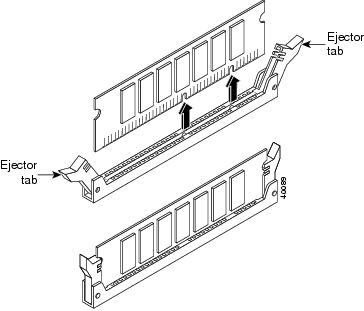
ステップ 4![]() 静電気防止用袋から新しいDIMMを取り出します(DIMMの正しい取り扱いを参照)。
静電気防止用袋から新しいDIMMを取り出します(DIMMの正しい取り扱いを参照)。

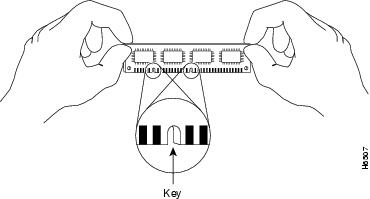
ステップ 5![]() DIMMコネクタのキーをDIMMスロットに合わせ、DIMMの両側でイジェクト タブがかみ合うまでスロットにDIMMを慎重に押し込み、新しいDIMMをそれぞれ取り付けます(図 5-37を参照)。
DIMMコネクタのキーをDIMMスロットに合わせ、DIMMの両側でイジェクト タブがかみ合うまでスロットにDIMMを慎重に押し込み、新しいDIMMをそれぞれ取り付けます(図 5-37を参照)。


ステップ 6![]() 両方のDIMMを取り付けてから、シャーシにPRE1を再度搭載します(PRE1モジュールの取り外しおよび取り付けを参照)。
両方のDIMMを取り付けてから、シャーシにPRE1を再度搭載します(PRE1モジュールの取り外しおよび取り付けを参照)。
DIMMの取り付けに関するトラブルシューティング
新しいDIMMを取り付けたあとで、システムが正常に起動しない場合、またはコンソール端末にチェックサム エラーが表示された場合は、次の確認を行ってください。
•![]() 両方のDIMMのメモリ容量と速度を同じにしなければなりません。相違があると、システムは正常に動作しません。タイプの異なるDIMMを混在させることはできません。
両方のDIMMのメモリ容量と速度を同じにしなければなりません。相違があると、システムは正常に動作しません。タイプの異なるDIMMを混在させることはできません。
•![]() PRE1モジュールを取り外し、以下のことを調べて、すべてのDIMMが正しく取り付けられているかどうかを確認します。
PRE1モジュールを取り外し、以下のことを調べて、すべてのDIMMが正しく取り付けられているかどうかを確認します。
–![]() それぞれのDIMMの両側でイジェクト タブがかみ合っている(図 5-37を参照)
それぞれのDIMMの両側でイジェクト タブがかみ合っている(図 5-37を参照)
調整後もシステムが正常に起動しない場合は、Technical Assistance Center(TAC)に連絡し、サポートを受けてください。TACに連絡する前に、エラー メッセージ、LEDの異常、その他、担当者が問題を識別するうえで役立つと思われるあらゆる情報を記録しておいてください。
TCC+カードの取り外しおよび取り付け
次の手順で、新しいTiming, Communication, and Control Plus(TCC+)カードを取り付けます。または既存のTCC+カードを交換します。TCC+カードを2枚搭載して冗長運用している場合は、システム動作を中断させずに、一方のカードを取り外して交換できます。

(注) TCC+カードの製品番号は、UBR10-TCC+=です。
ステップ 1![]() 手首に静電気防止用リスト ストラップを装着し、シャーシまたはフレームの塗装されていない金属面に固定します。
手首に静電気防止用リスト ストラップを装着し、シャーシまたはフレームの塗装されていない金属面に固定します。
ステップ 2![]() Cisco uBR10012シャーシの背面に回ります。必要に応じて、インターフェイス ケーブルや電源コードを脇へ寄せて、十分な作業スペースを確保してください。図 5-38を参照してください。
Cisco uBR10012シャーシの背面に回ります。必要に応じて、インターフェイス ケーブルや電源コードを脇へ寄せて、十分な作業スペースを確保してください。図 5-38を参照してください。
図 5-38 Cisco uBR10012ユニバーサル ブロードバンド ルータ ― 背面図
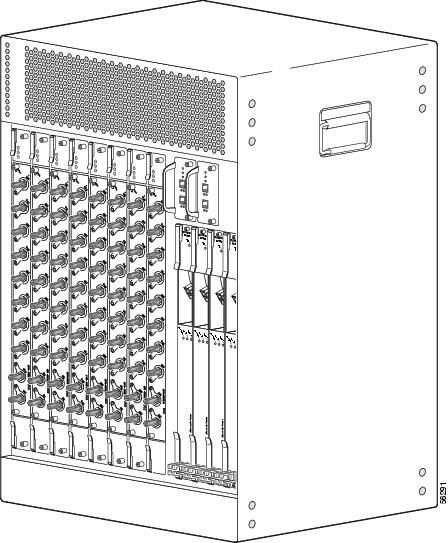
ステップ 3![]() 新しいTCC+カードを取り付ける場合は、ブランク スロット カバーを取り外して廃棄し、ステップ 8 に進みます。それ以外の場合は、交換するTCC+カードからクロック ケーブルを外します。
新しいTCC+カードを取り付ける場合は、ブランク スロット カバーを取り外して廃棄し、ステップ 8 に進みます。それ以外の場合は、交換するTCC+カードからクロック ケーブルを外します。
ステップ 4![]() TCC+カードの上下にある非脱落型ネジを緩めます(TCC+カードの非脱落型ネジを参照)。
TCC+カードの上下にある非脱落型ネジを緩めます(TCC+カードの非脱落型ネジを参照)。

ステップ 5![]() 取り外すTCC+カードでMAINTENANCE LEDが点灯していることを確認します。このLEDは、システム動作を維持したまま、シャーシからカードの取り外しが可能であることを意味します。
取り外すTCC+カードでMAINTENANCE LEDが点灯していることを確認します。このLEDは、システム動作を維持したまま、シャーシからカードの取り外しが可能であることを意味します。
ステップ 6![]() 取っ手を使用して、スロットからTCC+カードを引き抜き、静電気防止用マットの上に置くか、静電気防止用袋に収めます(図 5-40を参照)。
取っ手を使用して、スロットからTCC+カードを引き抜き、静電気防止用マットの上に置くか、静電気防止用袋に収めます(図 5-40を参照)。

ステップ 7![]() 交換用カードを取り付ける場合は、次の手順に進みます。それ以外の場合は、スロットにブランク カバーを取り付け、非脱落型ネジを締めて完了です。
交換用カードを取り付ける場合は、次の手順に進みます。それ以外の場合は、スロットにブランク カバーを取り付け、非脱落型ネジを締めて完了です。

(注) エアフローを維持して適切に冷却されるように、ブランクTCC+カード スロットには、必ずカバーを取り付けてください。ブランクTCC+カード カバーの製品番号は、UBR10-TCC+-COVER=です。

警告 ブランク前面プレート(フィラー パネル)には、シャーシ内の危険な電圧および電流への接触を防ぐ、他の装置に悪影響を与える可能性のあるEMIを防ぐ、シャーシ内に冷気を行き渡らせるという、3つの重要な役割があります。すべてのカードと前面プレートを取り付けるまで、システムを稼働させないでください。
ステップ 8![]() 交換用TCC+カードをカード ケージ スロットの前に合わせます。
交換用TCC+カードをカード ケージ スロットの前に合わせます。
ステップ 9![]() ライン カードの上下をシャーシ上下のガイドに慎重に合わせ、ライン カードをスロットに押し込んで、バックプレーン コネクタに完全に装着します(図 5-41を参照)。
ライン カードの上下をシャーシ上下のガイドに慎重に合わせ、ライン カードをスロットに押し込んで、バックプレーン コネクタに完全に装着します(図 5-41を参照)。

ステップ 10![]() 上下の非脱落型ネジを締めて、ライン カードをシャーシに固定します(TCC+カードの非脱落型ネジを参照)。
上下の非脱落型ネジを締めて、ライン カードをシャーシに固定します(TCC+カードの非脱落型ネジを参照)。

ステップ 11![]() TCC+カードが完全に装着されると、電源投入時セルフテストが開始されます。POWER LEDがグリーンに点灯し、STATUS LEDが一時的にイエローに点灯します。プライマリ(または唯一の)TCC+カードの場合、STATUS LEDはグリーンに点灯します。バックアップTCC+カードの場合、STATUS LEDはしばらくしてからグリーンに点滅し始めます。LEDがこのような動作を示さない場合は、「インストレーション関連のトラブルシューティング」を参照してください。
TCC+カードが完全に装着されると、電源投入時セルフテストが開始されます。POWER LEDがグリーンに点灯し、STATUS LEDが一時的にイエローに点灯します。プライマリ(または唯一の)TCC+カードの場合、STATUS LEDはグリーンに点灯します。バックアップTCC+カードの場合、STATUS LEDはしばらくしてからグリーンに点滅し始めます。LEDがこのような動作を示さない場合は、「インストレーション関連のトラブルシューティング」を参照してください。
ステップ 12![]() TCC+カードにクロック ケーブルを接続します。
TCC+カードにクロック ケーブルを接続します。


(注) 交換用カードを同じスロットに搭載する場合、TCC+カードの設定は不要です。PRE1モジュールから必要な設定情報が自動的にダウンロードされます。
ステップ 13![]() 必要に応じて、TCC+カードを設定します( フラッシュ メモリ カードおよびディスクのフォーマットまたは『 Cisco uBR10012 Router Software Configuration Guide 』を参照)。
必要に応じて、TCC+カードを設定します( フラッシュ メモリ カードおよびディスクのフォーマットまたは『 Cisco uBR10012 Router Software Configuration Guide 』を参照)。
ネットワーク ライン カードの取り外しおよび取り付け
次の手順で、Cisco uBR10012シャーシに新しいネットワーク ライン カードを取り付けます。または既存のネットワーク ライン カードの取り外しまたは取り付けを行います。サポートされるカードは、次のとおりです。
•![]() Cisco OC-12/STS12c/STM4 POS(UBR10-OC12/P-SMI=)
Cisco OC-12/STS12c/STM4 POS(UBR10-OC12/P-SMI=)
•![]() Cisco uBR10-SRP-OC12SML-DPT WAN(UBR10-SRP-OC12SML=)
Cisco uBR10-SRP-OC12SML-DPT WAN(UBR10-SRP-OC12SML=)
•![]() シスコ製シングルポート ギガビット イーサネット ライン カード(UBR10-1GE=)
シスコ製シングルポート ギガビット イーサネット ライン カード(UBR10-1GE=)

ヒント アラームが作動しないように、ホットスワップの前にライン カードを管理上のシャットダウン状態にすることができます。シャットダウン状態にしない場合は、ネットワークのこの部分が一時的に停止することをネットワーク管理者に伝えてください。
ネットワーク ライン カードの取り外し



警告 光ファイバ ケーブルが接続されていない場合、ポートの開口部から目に見えないレーザー光が放射されている可能性があります。レーザー光にあたらないように、開口部をのぞきこまないでください。
ステップ 1![]() 手首に静電気防止用リスト ストラップを装着し、シャーシまたはフレームの塗装されていない金属面に固定します。
手首に静電気防止用リスト ストラップを装着し、シャーシまたはフレームの塗装されていない金属面に固定します。
ステップ 2![]() Cisco uBR10012シャーシの背面に回ります。インターフェイス ケーブルや電源コードを脇へ寄せて、十分な作業スペースを確保してください。
Cisco uBR10012シャーシの背面に回ります。インターフェイス ケーブルや電源コードを脇へ寄せて、十分な作業スペースを確保してください。

ステップ 3![]() ブランクのスロットに新しいライン カードを搭載する場合は、ブランク スロット カバーを取り外して廃棄します。それ以外の場合は、ネットワーク ライン カードからケーブルを取り外します。
ブランクのスロットに新しいライン カードを搭載する場合は、ブランク スロット カバーを取り外して廃棄します。それ以外の場合は、ネットワーク ライン カードからケーブルを取り外します。
ステップ 4![]() カードの上下にある非脱落型ネジを緩めます(非脱落型ネジを緩めるを参照)。
カードの上下にある非脱落型ネジを緩めます(非脱落型ネジを緩めるを参照)。
ステップ 5![]() 両方のイジェクト レバーを同時に外側に回転させ、バックプレーンからライン カードを外します(図 5-43を参照)。
両方のイジェクト レバーを同時に外側に回転させ、バックプレーンからライン カードを外します(図 5-43を参照)。

ステップ 6![]() スロットからカードを抜き取り、静電気防止用マットの上に置くか、静電気防止用袋に収めます(ネットワーク ライン カードの取り外しを参照)。
スロットからカードを抜き取り、静電気防止用マットの上に置くか、静電気防止用袋に収めます(ネットワーク ライン カードの取り外しを参照)。

ステップ 7![]() 新しいカードまたは交換用カードを取り付ける場合は、次の手順に進みます。それ以外の場合は、スロットにブランク カバーを取り付け、非脱落型ネジを締めて完了です。
新しいカードまたは交換用カードを取り付ける場合は、次の手順に進みます。それ以外の場合は、スロットにブランク カバーを取り付け、非脱落型ネジを締めて完了です。

警告 ブランク前面プレート(フィラー パネル)には、シャーシ内の危険な電圧および電流への接触を防ぐ、他の装置に悪影響を与える可能性のあるEMIを防ぐ、シャーシ内に冷気を行き渡らせるという、3つの重要な役割があります。すべてのカードと前面プレートを取り付けるまで、システムを稼働させないでください。
ネットワーク ライン カードの取り付け

(注) エアフローを維持して適切に冷却されるように、ブランク ライン カード スロットには必ずブランク カード カバーを取り付けてください。ブランク カード カバーの製品番号は、ESR-LC-Cover=です。
ステップ 1![]() 新しいカードの前面プレートを片手で持ち、反対の手でカード フレームを下から支え、カード ケージ スロットの前に合わせます。
新しいカードの前面プレートを片手で持ち、反対の手でカード フレームを下から支え、カード ケージ スロットの前に合わせます。
ステップ 2![]() ライン カードの上下をシャーシ上下のガイドに慎重に合わせ、バックプレーン コネクタへの装着の手ごたえを感じるまで、ライン カードをスロットに押し込みます(図 5-45を参照)。
ライン カードの上下をシャーシ上下のガイドに慎重に合わせ、バックプレーン コネクタへの装着の手ごたえを感じるまで、ライン カードをスロットに押し込みます(図 5-45を参照)。

ステップ 3![]() 両方のイジェクト レバーを同時に(前面プレートと平行になるまで)内側に回転させ、カードをバックプレーンに完全に装着します(図 5-46を参照)。
両方のイジェクト レバーを同時に(前面プレートと平行になるまで)内側に回転させ、カードをバックプレーンに完全に装着します(図 5-46を参照)。

ステップ 4![]() 上下の非脱落型ネジを締めて、ネットワーク ライン カードをシャーシに固定します(非脱落型ネジを緩めるを参照)。
上下の非脱落型ネジを締めて、ネットワーク ライン カードをシャーシに固定します(非脱落型ネジを緩めるを参照)。

ステップ 5![]() カードが完全に装着されると電源投入時セルフテストが開始されます。FAIL LEDが約5~6秒点灯してから消灯します。FAIL LEDが点灯したままの場合、または点滅状態の場合には、「ライン カードのトラブルシューティング」を参照してください。
カードが完全に装着されると電源投入時セルフテストが開始されます。FAIL LEDが約5~6秒点灯してから消灯します。FAIL LEDが点灯したままの場合、または点滅状態の場合には、「ライン カードのトラブルシューティング」を参照してください。
ステップ 6![]() カードにすべてのネットワーク インターフェイス ケーブルを再接続します。
カードにすべてのネットワーク インターフェイス ケーブルを再接続します。
ステップ 7![]() 必要に応じて、ネットワーク ライン カードを設定します(カードの設定については、 フラッシュ メモリ カードおよびディスクのフォーマットまたは『 Cisco uBR10012 Router Software Configuration Guide 』を参照)。
必要に応じて、ネットワーク ライン カードを設定します(カードの設定については、 フラッシュ メモリ カードおよびディスクのフォーマットまたは『 Cisco uBR10012 Router Software Configuration Guide 』を参照)。

(注) 交換用カードを同じスロットに搭載する場合、ネットワーク カードの設定は不要です。PRE1モジュールから必要な設定情報が自動的にダウンロードされます。
ケーブル インターフェイス ライン カードの取り外しおよび取り付け
次の手順で、Cisco uBR10012シャーシに新しいケーブル インターフェイス ライン カードを取り付けます。または既存のケーブル インターフェイス ライン カードの取り外しまたは取り付けを行います。サポートされるケーブル インターフェイス ライン カードは、次のとおりです。
•![]() Cisco uBR10-LCP2-MC16C、Cisco UBR10-LCP2-MC16C=
Cisco uBR10-LCP2-MC16C、Cisco UBR10-LCP2-MC16C=
•![]() Cisco uBR10-LCP2-MC16E、Cisco UBR10-LCP2-MC16E=
Cisco uBR10-LCP2-MC16E、Cisco UBR10-LCP2-MC16E=
•![]() Cisco uBR10-LCP2-MC16S、Cisco UBR10-LCP2-MC16S=
Cisco uBR10-LCP2-MC16S、Cisco UBR10-LCP2-MC16S=
•![]() Cisco uBR10-LCP2-MC28C/B(UBR10-LCP2-MC28C=、UBR10-LCP2-MC28BNC=)
Cisco uBR10-LCP2-MC28C/B(UBR10-LCP2-MC28C=、UBR10-LCP2-MC28BNC=)

Cisco uBR10012シャーシに搭載されているときに、Cisco uBR10-LCP2アダプタ カードからCisco uBR-MCxxケーブル インターフェイス カードを切り離したり取り外してはなりません。これらのカードは1ユニットとして、シャーシから取り外す必要があります。 「アダプタ カードのケーブル インターフェイス ライン カードの取り外しおよび取り付け」を参照してください。

ヒント アラームが作動しないように、ホットスワップ実行の前にケーブル インターフェイス ライン カードを管理上のシャットダウン状態にする必要があります。シャットダウン状態にしない場合は、ネットワークのこの部分が一時的に停止することをネットワーク管理者に伝えてください。MAINTENANCE LEDが点灯している場合は、ライン カードを取り外してもシステム動作に影響はありません。
ケーブル インターフェイス ライン カードの取り外し
ステップ 1![]() 手首に静電気防止用リスト ストラップを装着し、シャーシまたはフレームの塗装されていない金属面に固定します。
手首に静電気防止用リスト ストラップを装着し、シャーシまたはフレームの塗装されていない金属面に固定します。
ステップ 2![]() Cisco uBR10012シャーシの背面に回ります。インターフェイス ケーブルや電源コードを脇へ寄せて、十分な作業スペースを確保してください。
Cisco uBR10012シャーシの背面に回ります。インターフェイス ケーブルや電源コードを脇へ寄せて、十分な作業スペースを確保してください。
ステップ 3![]() ブランクのスロットに新しいケーブル インターフェイス ライン カードを搭載する場合は、ブランク スロット カバーを取り外して廃棄します。それ以外の場合は、交換または取り外しを行うライン カードから同軸ケーブルをすべて外します。
ブランクのスロットに新しいケーブル インターフェイス ライン カードを搭載する場合は、ブランク スロット カバーを取り外して廃棄します。それ以外の場合は、交換または取り外しを行うライン カードから同軸ケーブルをすべて外します。
ステップ 4![]() ケーブル インターフェイス ライン カードの上下にある非脱落型ネジを緩めます(非脱落型ネジを参照)。
ケーブル インターフェイス ライン カードの上下にある非脱落型ネジを緩めます(非脱落型ネジを参照)。

ステップ 5![]() 両方のイジェクト レバーを同時に外側に回転させ、バックプレーンからケーブル インターフェイス ライン カードを外します(イジェクト レバーの解放を参照)。
両方のイジェクト レバーを同時に外側に回転させ、バックプレーンからケーブル インターフェイス ライン カードを外します(イジェクト レバーの解放を参照)。

ステップ 6![]() スロットからケーブル インターフェイス ライン カードを抜き取り、静電気防止用マットの上に置くか、静電気防止用袋に収めます(ケーブル インターフェイス ライン カードの取り外しを参照)。
スロットからケーブル インターフェイス ライン カードを抜き取り、静電気防止用マットの上に置くか、静電気防止用袋に収めます(ケーブル インターフェイス ライン カードの取り外しを参照)。
図 5-49 ケーブル インターフェイス ライン カードの取り外し
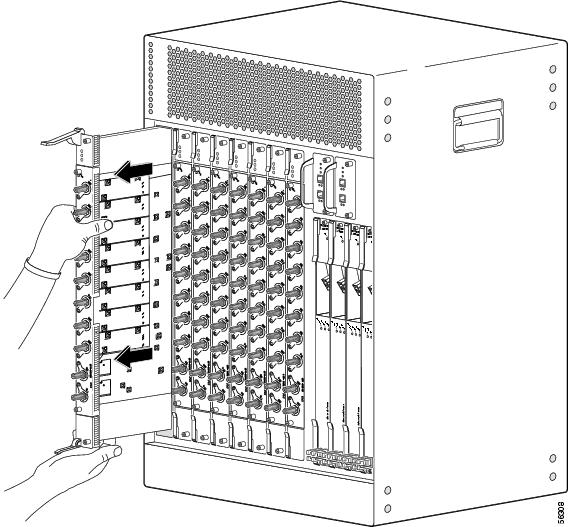
ステップ 7![]() 新しいケーブル インターフェイス ライン カードまたは交換用ケーブル インターフェイス ライン カードを取り付ける場合は、次の手順に進みます。それ以外の場合は、スロットにブランク カバーを取り付け、非脱落型ネジを締めて完了です。
新しいケーブル インターフェイス ライン カードまたは交換用ケーブル インターフェイス ライン カードを取り付ける場合は、次の手順に進みます。それ以外の場合は、スロットにブランク カバーを取り付け、非脱落型ネジを締めて完了です。

(注) エアフローを維持して適切に冷却されるように、ブランク ライン カード スロットには、必ずブランク ケーブル インターフェイス ライン カード カバーを取り付けてください。
ブランク ケーブル インターフェイス ライン カード カバーの製品番号は、UBR10-MC-Cover=です。

警告 ブランク前面プレート(フィラー パネル)には、シャーシ内の危険な電圧および電流への接触を防ぐ、他の装置に悪影響を与える可能性のあるEMIを防ぐ、シャーシ内に冷気を行き渡らせるという、3つの重要な役割があります。すべてのカードと前面プレートを取り付けるまで、システムを稼働させないでください。
ケーブル インターフェイス ライン カードの取り付け
ステップ 1![]() 新しいケーブル インターフェイス ライン カードの前面プレートを片手で持ち、反対の手でカード フレームを下から支え、カード ケージ スロットの前に合わせます。
新しいケーブル インターフェイス ライン カードの前面プレートを片手で持ち、反対の手でカード フレームを下から支え、カード ケージ スロットの前に合わせます。
ステップ 2![]() ケーブル インターフェイス ライン カードの上下をシャーシ上下のガイドに慎重に合わせ、バックプレーン コネクタへの装着の手ごたえを感じるまで、ケーブル インターフェイス ライン カードをスロットに押し込みます(図 5-50を参照)。
ケーブル インターフェイス ライン カードの上下をシャーシ上下のガイドに慎重に合わせ、バックプレーン コネクタへの装着の手ごたえを感じるまで、ケーブル インターフェイス ライン カードをスロットに押し込みます(図 5-50を参照)。
図 5-50 ケーブル インターフェイス ライン カードの取り付け

ステップ 3![]() 両方のイジェクト レバーを同時に(前面プレートと平行になるまで)内側に回転させ、カードをバックプレーンに完全に装着します(イジェクト レバーの固定を参照)。
両方のイジェクト レバーを同時に(前面プレートと平行になるまで)内側に回転させ、カードをバックプレーンに完全に装着します(イジェクト レバーの固定を参照)。

ステップ 4![]() 上下の非脱落型ネジを締めて、ケーブル インターフェイス ライン カードをシャーシに固定します(非脱落型ネジを参照)。
上下の非脱落型ネジを締めて、ケーブル インターフェイス ライン カードをシャーシに固定します(非脱落型ネジを参照)。

ステップ 5![]() ケーブル インターフェイス ライン カードが完全に装着されると、電源投入時セルフテストが開始されます。POWER LEDがグリーンに点灯し、STATUS LEDがイエローに点灯します。カードが正常に動作していると、STATUS LEDがグリーンに点灯するようになります。LEDがこのような動作を示さない場合は、「ライン カードのトラブルシューティング」を参照してください。
ケーブル インターフェイス ライン カードが完全に装着されると、電源投入時セルフテストが開始されます。POWER LEDがグリーンに点灯し、STATUS LEDがイエローに点灯します。カードが正常に動作していると、STATUS LEDがグリーンに点灯するようになります。LEDがこのような動作を示さない場合は、「ライン カードのトラブルシューティング」を参照してください。
ステップ 6![]() 必要に応じて、ケーブル インターフェイス ライン カードにすべてのダウンストリームおよびアップストリーム同軸ケーブルを接続します。
必要に応じて、ケーブル インターフェイス ライン カードにすべてのダウンストリームおよびアップストリーム同軸ケーブルを接続します。
ステップ 7![]() 必要に応じて、ケーブル インターフェイス ライン カードを設定します(ライン カードの設定については、『 Cisco uBR10012 Router Software Configuration Guide 』を参照)。
必要に応じて、ケーブル インターフェイス ライン カードを設定します(ライン カードの設定については、『 Cisco uBR10012 Router Software Configuration Guide 』を参照)。

(注) 交換用カードを同じスロットに搭載する場合、ケーブル インターフェイス ライン カードの設定は不要です。PRE1から必要な設定情報が自動的にダウンロードされます。
アダプタ カードのケーブル インターフェイス ライン カードの取り外しおよび取り付け
ここでは、Cisco uBR10-LCP2アダプタ カードに搭載されたCisco uBR-MCxxケーブル インターフェイス ライン カードの取り外し方法および取り付け方法について説明します。

(注) ここに記載された手順は、Cisco uBR10-LCP2アダプタ カードと共に使用されるすべてのCisco uBR-MCxxケーブル インターフェイス ライン カード(Cisco uBR-MC16xおよびCisco uBR-MC28x)に適用されます。

ヒント 「静電破壊の防止」に記載されているとおり、静電気防止用リスト ストラップを着用し、適切な静電気防止対策を講じた場所で作業してください。
アダプタ カードからのケーブル インターフェイス ライン カードの取り外し
ステップ 1![]() 「ケーブル インターフェイス ライン カードの取り外しおよび取り付け」のステップ 1 ~ステップ 6
「ケーブル インターフェイス ライン カードの取り外しおよび取り付け」のステップ 1 ~ステップ 6![]() に従って、Cisco uBR10-LCP2-MCxxケーブル ライン カードを取り外します。
に従って、Cisco uBR10-LCP2-MCxxケーブル ライン カードを取り外します。

ステップ 2![]() 静電気防止用マットの上に、ケーブル インターフェイス ライン カードを置きます。このとき、図 5-52のように、コンポーネント側を上にしてください。
静電気防止用マットの上に、ケーブル インターフェイス ライン カードを置きます。このとき、図 5-52のように、コンポーネント側を上にしてください。

(注) 次の図では、Cisco uBR-MC28Cケーブル インターフェイス カードを例として使用します。任意のCisco uBR10-MCxxカードにこの手順を実行できます。
図 5-52 Cisco uBR10-LCP2-MC28Cケーブル インターフェイス ライン カード

ステップ 3![]() Cisco uBR-MCxxボードのL字型ブラケットから、2組のナットとワッシャを緩めて外します(図 5-52図 5-54図 5-54図 5-54図 5-54図 5-54を参照)。ナットとワッシャは脇へ置いておきます。
Cisco uBR-MCxxボードのL字型ブラケットから、2組のナットとワッシャを緩めて外します(図 5-52図 5-54図 5-54図 5-54図 5-54図 5-54を参照)。ナットとワッシャは脇へ置いておきます。
ステップ 4![]() Cisco uBR-MCxxボードの2本の非脱落型ネジを緩めて外します(図 5-52を参照)。
Cisco uBR-MCxxボードの2本の非脱落型ネジを緩めて外します(図 5-52を参照)。
ステップ 5![]() Cisco uBR10-LCP2アダプタ カードの両側にあるイジェクト レバーを使用して、アダプタ カードからCisco uBR-MCxxカードを緩めて取り外します(イジェクト レバーによるアダプタ カードからのライン カードの取り外しを参照)。
Cisco uBR10-LCP2アダプタ カードの両側にあるイジェクト レバーを使用して、アダプタ カードからCisco uBR-MCxxカードを緩めて取り外します(イジェクト レバーによるアダプタ カードからのライン カードの取り外しを参照)。
図 5-53 イジェクト レバーによるアダプタ カードからのライン カードの取り外し
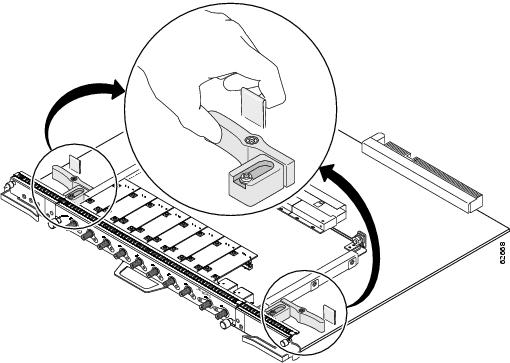
ステップ 6![]() 取っ手を使用して、Cisco uBR-MCxxカードをCisco uBR10-LCP2アダプタ カードからまっすぐ引き抜きます(図 5-54図 5-54図 5-54図 5-54図 5-54図 5-54を参照)。
取っ手を使用して、Cisco uBR-MCxxカードをCisco uBR10-LCP2アダプタ カードからまっすぐ引き抜きます(図 5-54図 5-54図 5-54図 5-54図 5-54図 5-54を参照)。
図 5-54 アダプタ カードからのMC28Cライン カードの取り外し

ステップ 7![]() Cisco MCxxカードを静電気防止用シートの上に載せて脇に置いておきます。
Cisco MCxxカードを静電気防止用シートの上に載せて脇に置いておきます。
アダプタ カードへのケーブル インターフェイス ライン カードの取り付け
ステップ 1![]() 交換用または新しいCisco uBR-MCxxカードの取っ手を使用して、L字型ブラケットの穴とアダプタ カードのネジを合わせます(イジェクト レバーによるアダプタ カードからのライン カードの取り外しを参照)。
交換用または新しいCisco uBR-MCxxカードの取っ手を使用して、L字型ブラケットの穴とアダプタ カードのネジを合わせます(イジェクト レバーによるアダプタ カードからのライン カードの取り外しを参照)。
ステップ 2![]() Cisco uBR-MCxxカードをCisco uBR10-LCP2アダプタ カードのガイド レールに合わせ、Cisco uBR-MCxxカードの板金とアダプタ カード底面の板金が同一平面になるようにします(スプリング ガイドの上ではなく、下にCisco uBR-MCxxカードを差し込みます)。
Cisco uBR-MCxxカードをCisco uBR10-LCP2アダプタ カードのガイド レールに合わせ、Cisco uBR-MCxxカードの板金とアダプタ カード底面の板金が同一平面になるようにします(スプリング ガイドの上ではなく、下にCisco uBR-MCxxカードを差し込みます)。
ステップ 3![]() Cisco uBR-MCxxカードをCisco uBR10-LCP2アダプタ カードにゆっくり差し込み、Cisco uBR-MCxxカードをスプリング ガイドの下に装着します。さらに、電源コネクタがアダプタ カード上のコネクタと位置が合っていることを確認します。Cisco uBR-MCxxカードのコネクタがアダプタ カード上のコネクタと完全に結合されるまで、ゆっくり押し込みます。完全に装着されると、カード両側のイジェクト レバーがカチッと装着されます。
Cisco uBR-MCxxカードをCisco uBR10-LCP2アダプタ カードにゆっくり差し込み、Cisco uBR-MCxxカードをスプリング ガイドの下に装着します。さらに、電源コネクタがアダプタ カード上のコネクタと位置が合っていることを確認します。Cisco uBR-MCxxカードのコネクタがアダプタ カード上のコネクタと完全に結合されるまで、ゆっくり押し込みます。完全に装着されると、カード両側のイジェクト レバーがカチッと装着されます。

(注) アダプタ カードのブラケットのネジがL字型ブラケットの穴に無理なく収まるようにします。これらのブラケットは、アダプタ カードとケーブル インターフェイス ライン カード コネクタを合わせて、ケーブル インターフェイス ライン カードを固定する場合に役立ちます。
ステップ 4![]() Cisco uBR-MCxxカードの非脱落型ネジを締めて、Cisco uBR10-LCP2アダプタ カードに固定します。
Cisco uBR-MCxxカードの非脱落型ネジを締めて、Cisco uBR10-LCP2アダプタ カードに固定します。
ステップ 5![]() Cisco-uBR-MCxxカードのL字型ブラケットにワッシャとネジを取り付けます。指で締めてからレンチでさらに半回転させ、カードを固定します。
Cisco-uBR-MCxxカードのL字型ブラケットにワッシャとネジを取り付けます。指で締めてからレンチでさらに半回転させ、カードを固定します。
ステップ 6![]() 「ケーブル インターフェイス ライン カードの取り外しおよび取り付け」の説明に従って、Cisco uBR10-LCP2-MCxxケーブル インターフェイス ライン カードを再装着します。
「ケーブル インターフェイス ライン カードの取り外しおよび取り付け」の説明に従って、Cisco uBR10-LCP2-MCxxケーブル インターフェイス ライン カードを再装着します。
ステップ 7![]() 必要に応じて、ケーブル インターフェイス ライン カードにすべてのダウンストリームおよびアップストリーム同軸ケーブルを接続します。
必要に応じて、ケーブル インターフェイス ライン カードにすべてのダウンストリームおよびアップストリーム同軸ケーブルを接続します。
ステップ 8![]() 必要に応じて、ケーブル インターフェイス ライン カードを設定します(ライン カードの設定については、『 Cisco uBR10012 Software Configuration Guide 』を参照)。
必要に応じて、ケーブル インターフェイス ライン カードを設定します(ライン カードの設定については、『 Cisco uBR10012 Software Configuration Guide 』を参照)。

(注) 交換用カードを同じスロットに搭載する場合、ケーブル インターフェイス ライン カードの設定は不要です。PRE1から必要な設定情報が自動的にダウンロードされます。
 フィードバック
フィードバック